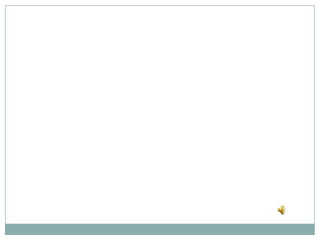
Pasos para publicar una web
- 2. MENU PASOS PARA BUSCAR WEB HOSTING PASOS PARA PUBLICAR UNA PAGINA WEB SECUENCIA PARA PRESENTAR UN ARCHIVO FLASH EN POWER POINT SECUENCIA PARA MOSTRAR UN ARCHIVO DE VIDEO EN POWER POINT PASOS PARA PRESENTAR EN POWER POINT: UNA HOJA DE ARCHIVO UNA GRAFICA PASOS PARA COMBINAR CORRESPONDENCIA WORD CON ACCESS WORD CON EXCEL WORD CON WORD
- 4. Pasos para buscar hospedaje en paginas web 1.- Planear finalidad y el aspecto del sitio: Inicie el planeamiento del sitio con la evaluación de otros sitios de empresas que trabajen en la misma línea de negocio. Determine que tienen de eficaz. Es importante fijarse en qué dicen de la empresa, si dicen información fácil para el cliente. 2.- Diseñar el sitio: Después de que se haya hecho una idea del aspecto y la finalidad de su sitio, haga un esquema de su sitio y la distribución de las páginas. Esto sirve de resumen visual en el que se muestran todas las páginas que ha planeado crear, así como las vinculaciones entre éstas. 3.- Registrar un nombre de dominio: El nombre de dominio es la dirección de Internet que los usuarios escriben en el explorador para buscar sitios. Por ejemplo, www.suempresa.com. Debe registrar todos los nombres de dominio que seleccione para usarlos como propietario (y evitar que otras personas u organizaciones los utilicen). La mayoría de estos servicios puede ayudarle a determinar si el nombre que desea esta disponible. 4.- Busque alojamiento para su sitio: Su sitio web debe residir en un equipo denominado servidor Web. El servidor Web presenta las páginas Web a los usuarios que las solicitan desde su explorador. Para la mayoría de las de las pequeñas empresas resulta razonable el pago a una empresa especializada en servicios de alojamiento o a un proveedor de servicios Internet (ISP) para que mantengan su sitio en uno de sus servidores Web. Los proveedores de servicios profesionales saben como supervisar, realizar el mantenimiento y proteger los servidores para que el tiempo de disponibilidad se acerque mucho al 100%. Preste especial atención a las declaraciones de confiabilidad de los acuerdos de nivel de servicio que firme con los servicios de alojamiento. menú externo MENU
- 5. 5.- Cree y compruebe su sitio: Puede contratar a diseñadores Web profesionales para que construyan el sitio; probablemente tendrá que hacerlo si desea crear un sitio de comercio electrónico que incluya el procesamiento de pedidos y pagos con tarjeta de crédito en línea. No obstante, es posible crear un sitio mediante el programa FrontPage tras recibir la formación necesaria. 6.- Publique el sitio y realice el mantenimiento necesario: Después de probarlo, puede usted (o el diseñador Web) cargar los archivos del sitio Web en el servicio de alojamiento que contrató para tal efecto. Conéctese luego a Internet, escriba su nombre de dominio y espere a que su sitio aparezca en línea. Pero el trabajo no ha terminado. Para que los clientes tengan la impresión de que su empresa es dinámica y funciona, es probable que deba agregar o cambiar el contenido del sitio con regularidad. menú externo MENU
- 6. Web hosting Hosting Le ofrecemos el servicio de Hosting. Esto es, un espacio en donde puede almacenar lo siguiente: Páginas Web Correos electrónicos POP3. Archivos, videos y mucho más. Detalles del servicio de Hosting: - Espacio Físico: Espacio en disco (10/ 20 / 50MB o más) - Panel de Control en español / ingles: Administración de su espacio (incluye capacitación) -Soporte Técnico: Personal capacitado que brinda soporte técnico y resuelve dudas e inquietudes -Proteccion contra el SPAM: Bloqueo de mensajes no deseados El servidor virtual se encuentra conectado a la red las 24 horas del día durante los 365 días al año Sin tener que preocuparse de su mantenimiento, esta máquina funciona, como si se encontrara en el interior de su organización menú externo MENU
- 7. Los servidores de se encuentran en USA, en un Data Center específicamente preparado para este tipo de actividad. Esta equipado con aire acondicionado, generadores eléctricos, detector de incendios, supervisión de cámaras de seguridad, entre otros equipamientos. Ofrecemos diferentes planes de Hosting. Pregunte por los distintos planes Registro de dominios Registro de nombre de dominio: suempresa.com, sunombre.net, sufundacion.org. - Registro del nombre de Dominio Propio Nacional (.com.gt). - Registro del nombre de Dominio Propio Internacional (.com), el mismo tiene un costo anual. - Tramites de dominios con otras extensiones como (.com-.net-.biz-.name entre otros) www.solucionweb.com menú externo MENU
- 8. Web hosting Guatemalanetworks ofrece el mejor servicio de hosting para que usted tenga su pagina web con la estabilidad y rapidez que desea. Nuestra empresa trabaja constantemente para mantener actualizado siempre el software de nuestros servidores, manteniendo las ultimas versiones en todas nuestras aplicaciones. Un precio realmente económico, para que tanto empresas como usuarios puedan alojar sus paginas web con una calidad/precio excelente. Ofrecemos un panel de control CPANEL para que el webmaster tenga control total sobre el servidor. Acceso FTP para que usted pueda subir con comodidad sus archivos. Un completo programa de estadísticas AWSTATS para que usted controle los accesos a sus paginas web . Un sistema de backup para que realice sus copias de seguridad diariamente, con lo que podrá mantener sus datos 100% seguros. menú externo MENU
- 9. Cuadro de características y contratación de los diferentes planes de hospedaje de Guatemalanetworks . Hosting profesional y servicio técnico especializado. www.guatemalanetworks.com menú externo MENU
- 11. Pasos para publicar una pagina web Los pasos para publicar un sitio web son : 1) Registrar un dominio (ej : mypagina.com) Hay un montón de empresas que lo hacen por ti , claramente te cobran , pero la cuota es anual y muy barata. 2) Tener un servicio de Hosting Puedes contratar uno , utilizar uno de los gratuitos o poner tu propio servidor de internet. La mejor opción costo-beneficio , es contratar un servicio de hosting ya que te ahorras todos los temas de configuración de tener un servidor ni tampoco tu sitio va a sufrir de las horribles propagandas de los hosting gratis. 3) Subir los archivos del sitio al espacio del Hosting. Con Macromedia Dreamweaver , simplemente pones la información del hosting en el Remote Info del sitio. Yo normalmente utilizo acceso FTP para publicar mis sitios pues me resulta mas cómodo. Voila , tu sitio esta publicado. Ahora , lo que dices que aparezca en google , si quieres que este presente en las primeras paginas del rubro de tu sitio , lleva bastante trabajo. Hay una serie de cosas que tienes que hacer para que sitio quot;rankeequot; eficazmente en google y/o cualquier otro buscador. No voy a detallarlas aquí , pero puedes buscar tutoriales en la web que te pueden guiar en los primeros pasos. menú externo MENU
- 12. 1. REGISTRAR EL DOMINIO 2. TENER UN HOSTING menú externo MENU
- 13. 3. SUBIR LOS ARCHIVOS AL HOSTIN 4. PAGINA WEB menú externo MENU
- 15. Secuencia para presentar un archivo de flash en Power point Para los interesados en insertar un flash (.swf) en archivo PowerPoint se debe realizar lo siguiente: .- Abrir el PowerPoint. .- Clicar en quot;VERquot; y luego elegir quot;Barra de Herramientasquot;. .- Luego elegir quot;Visual basicquot; y en la ventana que se abrirá elegir quot;Cuadro de Controlesquot; (ícono de herramientas). .- Luego en la ventana de Cuadro de Controles elegir quot;Más Controlesquot; (ícono de herramientas). .- En la ventana que se abre elegir de entre las opciones quot;Shockwave Flash Objectquot;. .- En el momento de clicar arriba de Shockwave Flash Object el cursor se transforma en una cruz, tienes que hacer click, mantener presionado y arrastrar el cursor para delimitar el área que ocupará tu flash. .- Luego clicar con el botón derecho arriba del área delimitada y elegir quot;Propiedadesquot;. .- En la ventana quot;Propiedadesquot; que se abrirá hacer click al lado de quot;(Personalizado)quot;. .- Aparecerá un botón con tres puntitos, hacer click en él y en la ventana quot;Página de Propiedadesquot; que se abrirá escribir en quot;URL de Películaquot; la dirección de tu flash (Observación: es recomendable que el archivo .SWF no sea muy grande y que esté guardado en la misma carpeta que el archivo de PowerPoint) .- Hacer click en quot;Aplicarquot; y luego en quot;Aceptarquot; .- Guardar los cambios hechos en el archivo de PowerPoint y visualizar el resultado. menú externo MENU
- 16. 1. Abrir power point 2. Ver barra de herramientas menú externo MENU
- 17. 3. Elegir visual basic y seleccionar el icono de controls 4. Clic en mas controles y seleccionar Shockwave Flash Object 5. Aparecerá esta área de trabajo – clic derecho para ver las propiedades menú externo MENU
- 18. Cambiar a true Colocar la dirección donde se encuentra el archivo flash .swf Presionar F5 para reproducir el archivo menú externo MENU
- 19. ARCHIVO FLASH MENU
- 20. EJEMPLO DE FLASH MENU
- 22. MOSTRAR UN VIDEO EN POWER POINT En el menú Insertar, elija Películas y sonidos y, a continuación, haga clic en Película de archivo. Haga clic en el vídeo que desee utilizar y luego haga clic en Aceptar. Sugerencias coloque siempre la película en la misma carpeta que la presentación de PowerPoint. Si posteriormente mueve la presentación de PowerPoint a otra carpeta, copiará también la película. Al guardar la película en la misma carpeta que la presentación se asegurará de que el vínculo siga funcionando. Sin embargo, debe probar siempre la película en un nuevo equipo para estar seguro de que funciona. Vuelva a insertar la película, si es necesario. Después de hacer clic en Aceptar, aparecerá un mensaje en el que se le preguntará si desea que la película se inicie en la presentación. menú externo MENU
- 23. Recomiendo que elija Automáticamente aunque desee que la película se reproduzca al hacer clic en ella (explicaré también como configurar esta parte). Si elige Al hacer clic encima, tendrá que hacer clic en el cuadro negro para iniciar la película. Como no me gusta mostrar el cuadro negro en la diapositiva, prefiero hacer esto de un modo ligeramente distinto. Ahora debería aparecer un pequeño rectángulo sobre la diapositiva. menú externo MENU
- 24. Inserte una película utilizando un archivo del equipo o de otra ubicación, como un servidor. La película aparece como un fotograma fijo en la diapositiva. El truco que utilizo es sacar ese rectángulo de la diapositiva para situarla al lado pero no dentro de ella. Puede reducirlo de tamaño si lo desea. Haga clic en la película (es decir, en el rectángulo) y, a continuación, arrástrela fuera de la diapositiva. menú externo MENU
- 26. Copiar datos de una hoja de cálculo en una presentación de PowerPoint 1.En Excel, seleccione los datos de la hoja de cálculo que desee copiar en una presentación de PowerPoint. 2.En la ficha Inicio, en el grupo Portapapeles, haga clic en Copiar . 3. Haga clic en la presentación de PowerPoint en la que desee pegar los datos copiados de la hoja de cálculo. 4. En la ficha Inicio, en el grupo Portapapeles, haga clic en Pegar. Método abreviado de teclado También puede presionar CTRL+V. 5. Haga clic en Opciones de pegado junto a los datos y, a continuación, siga uno de estos procedimientos: - Para utilizar el formato original de los datos copiados, haga clic en Mantener formato de origen. - Para utilizar el tema del documento aplicado a la presentación de PowerPoint, haga clic en Utilizar tema de destino. - Para pegar los datos de la tabla copiados como texto, haga clic en Mantener sólo el texto. menú externo MENU
- 27. PRECIO DE CODIGO DESCRIPCION EXISTENCIAS PROVEEDORES VENTA 10 mantequilla 2 5200 mirasol 20 aceite 16,5 600 ideal s.a 30 papel higienico 20 1000 kimberly 40 flijoles enlatados 15 2000 malher 50 jugos naranja 8,5 1500 maravilla 60 azucar 14,75 1300 caña real 70 arroz 4,5 700 macarena 80 café instantanio 2 658 nestle 90 huevos 1 1023 huevos de la granja 100 pan integral 18,5 2000 bimbo menú externo MENU
- 28. Copiar un gráfico en una presentación de PowerPoint 1. En Excel, seleccione el gráfico incrustado (gráfico incrustado: gráfico que se coloca en una hoja de cálculo en lugar de una hoja de gráfico separada. Los gráficos incrustados son muy útiles cuando se desea ver o imprimir un gráfico o un informe de gráfico dinámico con su origen de datos u otra información en una hoja de cálculo.) o la hoja de gráfico (hoja de gráfico: hoja de un libro que contiene sólo un gráfico. Una hoja de gráfico es muy útil si se desea ver un gráfico o un infor me de gráfico dinámico separado de los datos de una hoja de cálculo o un informe de tabla dinámica.) 2. En la ficha Inicio, en el grupo Portapapeles, haga clic en Copiar . 3. Haga clic en la presentación de PowerPoint en la que desee pegar el gráfico copiado. 4. En la ficha Inicio, en el grupo Portapapeles, haga clic en Pegar. Método abreviado de teclado También puede presionar CTRL+V. 5. Haga clic en Opciones de pegado junto al gráfico y, a continuación, siga uno de estos procedimientos: - pegar el gráfico con un vínculo a sus datos de origen, haga clic en Gráfico (vinculado a datos de Excel). - Para pegar el gráfico e incluir acceso al libro completo en la presentación, haga clic en Gráfico de Excel (todo el libro). - Para pegar el gráfico como una imagen estática, haga clic en Pegar como imagen. - Para pegar el gráfico en su formato original, haga clic en Mantener formato de origen. - Para pegar el gráfico y aplicarle formato mediante el tema del documento aplicado a la presentación, haga clic en Utilizar tema de destino. menú externo MENU
- 29. PRECIO DE VENTA mantequilla aceite papel higienico flijoles enlatados menú externo MENU
- 31. WORD CON ACCESS 1. Primero se ingresa al menú Herramientas y se elige “Cartas y correspondencia” y luego la opción “Combinar correspondencia” menú externo MENU
- 32. 2. Luego se elige el tipo de documento en el que se trabajará, en este caso elegimos “cartas” 3. Luego se elige el documento con 4. Aquí debe elegirse la base de datos el que se trabajará donde se encuentran los destinatarios, para ello damos clic en “Examinar” para seleccionar la tabla. menú externo MENU
- 33. 5. Esta tabla de Access será nuestra fuente de datos a combinar. 6. Aquí se seleccionan los destinatarios de la tabla de Access de donde se combinara la correspondencia menú externo MENU
- 34. 7. Luego se redacta la carta y se insertan los campos que se combinaran. 8. Ahora ya nos aparecen los campos insertados y se pueden realizar cambios. menú externo MENU
- 35. 9. Y ahora solo resta completar la combinación ya sea editando cartas individuales o imprimiendo cada una de ellas. menú externo MENU
- 36. WORD CON EXCEL 1. Primero se ingresa al menú Herramientas y se elige “Cartas y correspondencia” y luego la opción “Combinar correspondencia” menú externo MENU
- 37. 2. Luego se elige el tipo de documento en el que se trabajará, en este caso elegimos “cartas” 3. Luego se elige el documento con 4. Aquí debe elegirse la base de datos el que se trabajará donde se encuentran los destinatarios, para ello damos clic en “Examinar” para seleccionar la tabla. menú externo MENU
- 38. 5. Este documento de Excel será nuestra fuente de datos a combinar. 6. Aquí se seleccionan los destinatarios del documento de Excel de donde se combinara la correspondencia. menú externo MENU
- 39. 7. Luego se redacta la carta y se insertan los campos que se combinaran. 8. Ahora ya nos aparecen los campos insertados y se pueden realizar cambios. menú externo MENU
- 40. 9. Y ahora solo resta completar la combinación ya sea editando cartas individuales o imprimiendo cada una de ellas. menú externo MENU
- 41. WORD CON WORD 1. Primero se ingresa al menú Herramientas y se elige “Cartas y correspondencia” y luego la opción “Combinar correspondencia” menú externo MENU
- 42. 2. Luego se elige el tipo de documento en el que se trabajará, en este caso elegimos “cartas” 3. Luego se elige el documento con 4. Aquí debe elegirse la base de datos el que se trabajará donde se encuentran los destinatarios, para ello damos clic en “Examinar” para seleccionar la tabla. menú externo MENU
- 43. Nota: previamente debe haber creado una tabla con los datos que se convertirán en su base de datos en un documento de Word menú externo MENU
- 44. 5. Aquí se seleccionan los destinatarios del documento de su documento Word de donde se combinara la correspondencia. menú externo MENU
- 45. 6. Luego se redacta la carta y se insertan los campos que se combinaran. 7. Ahora ya nos aparecen los campos insertados y se pueden realizar cambios. menú externo MENU
- 46. 8. Y ahora solo resta completar la combinación ya sea editando cartas individuales o imprimiendo cada una de ellas. menú externo MENU